วิธีใช้ตัวแก้ไขปัญหา OneDrive เพื่อแก้ไขปัญหาของคุณ
หากคุณมีปัญหากับOneDriveและไฟล์ของคุณไม่ซิงโครไนซ์อย่างถูกต้อง คุณอาจต้องการลองใช้ตัวแก้ไขปัญหา OneDrive(OneDrive Troubleshooter) อย่างเป็นทางการ ที่Microsoftนำเสนอ เป็นวิซาร์ดการแก้ไขปัญหาขนาดเล็กที่คุณสามารถดาวน์โหลดและเรียกใช้เพื่อแก้ไขปัญหาของคุณ นี่คือที่ที่จะพบมันและวิธีการทำงาน:
จะหาตัวแก้ไขปัญหา OneDrive ได้ ที่ไหน(OneDrive Troubleshooter)
หากคุณมีปัญหาเกี่ยวกับการซิงโครไนซ์ ไฟล์ OneDrive ของคุณ ขั้นตอนแรกควรตรวจสอบคู่มือการแก้ไขปัญหา(troubleshooting guide)นี้จากMicrosoft หากการทำตามคำแนะนำไม่สามารถแก้ไขปัญหาของคุณได้ โอกาสสุดท้ายของคุณคือลองใช้ตัวแก้ไขปัญหาอย่างเป็นทางการ

ลิงค์ดาวน์โหลด(download link)อยู่ที่ส่วนท้ายของหน้าที่แนะนำก่อนหน้านี้ คุณสามารถลองใช้ลิงก์ดาวน์โหลด(download link) นี้ แต่Microsoftอาจเปลี่ยนแปลงได้ทันเวลา คุณจะดาวน์โหลด ไฟล์ชื่อonedrivets.diagcab เก็บไว้ในโฟลเดอร์ที่หาง่ายแล้วเรียกใช้

ตอนนี้เรามาดูกันว่ามันทำงานอย่างไร
วิธีใช้ตัวแก้ไขปัญหา OneDrive(OneDrive Troubleshooter)
ตัวแก้ไขปัญหา OneDrive(OneDrive Troubleshooter)ทำงานเหมือนกับตัวช่วยสร้างการแก้ไขปัญหาอื่นๆ ทั้งหมดในWindows คุณสามารถเรียนรู้เพิ่มเติมเกี่ยวกับปัญหาเหล่านี้ได้ที่นี่: แก้ไขปัญหาเครือข่ายและอินเทอร์เน็ต(Troubleshoot Network & Internet Problems)ในWindows 7และWindows 8(Windows 8)
เมื่อคุณเรียกใช้ เครื่องมือแก้ปัญหาจะแจ้งให้คุณทราบว่าสามารถค้นหาและแก้ไขปัญหาในการเข้าถึงOneDriveได้
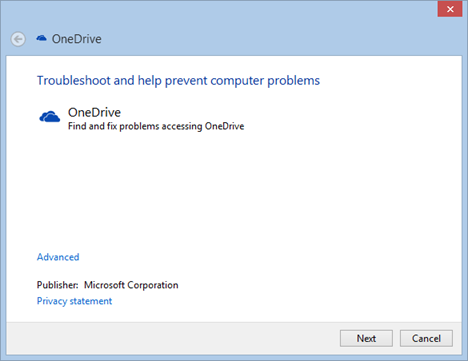
หากคุณกด ลิงก์ ขั้นสูง(Advanced)ที่ด้านล่างของหน้าต่างเริ่มต้น(starting window)คุณจะได้เรียนรู้ว่ามีตัวเลือกขั้นสูงเพียงตัวเลือกเดียวและเปิดใช้งานแล้ว: "ใช้การซ่อมแซมโดยอัตโนมัติ("Apply repairs automatically") "

กดถัดไป(Next)และตัวแก้ไขปัญหาจะเริ่มกระบวนการตรวจหาปัญหา จะทำการตรวจสอบหลายอย่างรวมถึงการตรวจสอบลิงก์สัญลักษณ์ที่อาจส่งผลเสียต่อ การ ทำงานของ OneDrive(OneDrive's)
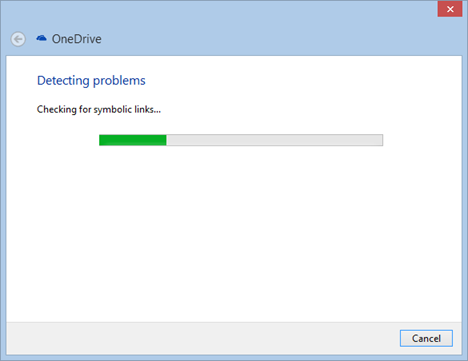
เมื่อกระบวนการตรวจสอบ(detection process)สิ้นสุดลง คู่มือการแก้ไขปัญหาจะถามก่อนว่าคุณต้องการส่งข้อมูลการวินิจฉัยไปยังMicrosoftหรือไม่ หากคุณต้องการส่งข้อมูลนี้ โปรดทราบว่ากระบวนการจะใช้เวลาสักครู่ แม้จะไม่กี่นาที โดยเฉพาะอย่างยิ่งถ้าคุณเก็บไฟล์จำนวนมากในOneDrive

หลังจากที่คุณตัดสินใจเลือกOneDriveจะเริ่มแนะนำวิธีแก้ไขปัญหา ในกรณีส่วนใหญ่จะเริ่มต้นด้วยการแนะนำให้คุณรีเซ็ตOneDrive (Reset OneDrive)ถ้าอยากลองก็กดปุ่มชื่อเดียวกันได้เลย หรือ(Otherwise)กดข้ามขั้นตอน(Skip this step)นี้

เรากดข้ามขั้นตอนนี้(Skip this step)เพื่อดูว่ามีสิ่งใดทำอย่างอื่นเพื่อแก้ไขปัญหา ขั้นตอนต่อไปคือการรวบรวมข้อมูล ขั้นตอนนี้ใช้เวลานานพอสมควร และเกี่ยวข้องกับการรวบรวมบันทึกสำหรับOneDriveการเพิ่มข้อมูลบางอย่างลงในไฟล์ระบบบางไฟล์ที่ใช้โดยOneDriveและสิ่งอื่น ๆ ที่เกิดขึ้นในเบื้องหลังและไม่ปรากฏแก่เรา
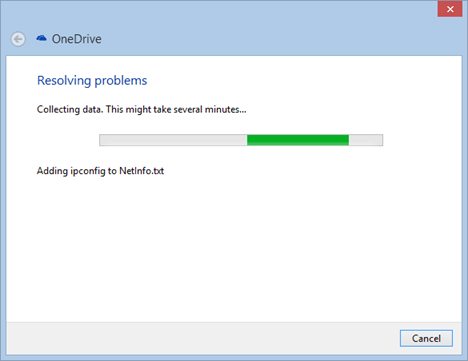
เมื่อรวบรวมข้อมูลทั้งหมดที่จำเป็นแล้ว เครื่องมือแก้ปัญหาก็ย้ายไปแก้ไขปัญหา ในกรณีของเรา มันรันงานบำรุงรักษาOneDrive บางส่วน จากนั้นจึงรวบรวมไฟล์หลายไฟล์อีกครั้ง(OneDrive)

ใช้เวลาอีกไม่กี่นาที เมื่อกระบวนการสิ้นสุดลง ตัวแก้ไขปัญหา OneDrive(OneDrive Troubleshooter)ได้แสดงสรุปปัญหาที่พบและสิ่งที่ทำเพื่อแก้ไขปัญหา

กดปิด(Close)เพื่อสิ้นสุดตัวแก้ไขปัญหาและตรวจสอบว่าOneDriveทำงานได้ตามที่คุณคาดหวังหรือไม่
บทสรุป
ดังที่คุณเห็นจากคู่มือนี้ การใช้ตัวแก้ไขปัญหา OneDrive(OneDrive Troubleshooter)นั้นค่อนข้างง่าย ใช้เวลาค่อนข้างนานในการดำเนินการ รวบรวมข้อมูล และแก้ไขปัญหา ดังนั้นจงอดทนไว้ แม้ว่าเราจะพยายามอย่างเต็มที่เพื่อแชร์ขั้นตอนส่วนใหญ่ที่เกี่ยวข้องเมื่อใช้งาน เครื่องมือแก้ปัญหาอาจแนะนำการดำเนินการที่แตกต่างจากที่อธิบายไว้ในคู่มือนี้ ทั้งนี้ขึ้นอยู่กับปัญหาของคุณ นอกจากนี้ อาจต้องผ่านขั้นตอนอื่นๆ เพื่อแก้ปัญหา ดังนั้น โปรดระลึกไว้เสมอว่าเมื่อใช้งานบนพีซีหรืออุปกรณ์(PC or device) Windows ของ คุณ
Related posts
วิธีใช้ Windows USB/DVD Download Tool
5 วิธีที่จะเปิด Command Prompt เมื่อ Windows ไม่บูต
วิธีสร้างไดรฟ์กู้คืนข้อมูลบน USB Memory Stick ใน Windows 8 & 8.1
วิธีซ่อมแซมไฟล์ Windows ที่สูญหายหรือเสียหายจากพรอมต์คำสั่ง
การถ่ายโอนข้อมูลด้วย Windows Easy Transfer ไปยังคอมพิวเตอร์เครื่องใหม่
วิธีสร้างดิสก์รีเซ็ตรหัสผ่านใน Windows
12 วิธีที่จะเริ่มต้นแอป Windows Memory Diagnostic troubleshooting
วิธีการเริ่มต้น Windows 10 ใน Safe Mode (9 วิธี)
วิธีถอนการติดตั้งไดรเวอร์จาก Windows ใน 5 ขั้นตอน
System Restore และ 4 วิธีในการใช้งานคืออะไร
กู้คืนระบบ Windows 7 ของคุณโดยใช้อิมเมจระบบ
2 วิธีในการเปิดใช้งาน System Restore ใน Windows 10
คุณจะทำอย่างไรสร้าง USB Windows 10 recovery drive?
Windows Backup - วิธีคืนค่าไฟล์และโฟลเดอร์ของคุณ
วิธีใช้การกู้คืน Windows 10 USB drive
แก้ไขปัญหาที่ทำให้ Windows โหลดไม่ได้ด้วย Startup Repair
วิธีการเริ่มต้นใน Windows 11 Mode ปลอดภัย (8 วิธี)
วิธีพิมพ์รายงาน Windows Easy Transfer
สร้างหน่วยความจำ USB ด้วยเครื่องมือการกู้คืนระบบใน Windows 7
การสำรองข้อมูลของ Windows - วิธีการทำงานและวิธีสร้างอิมเมจระบบ
